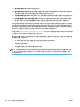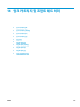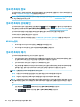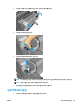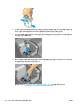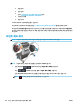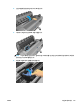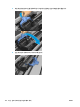Designjet T900 and T1500 Printer Series-User Manual
작업에 대한 사용 통계 확인
특정 작업에 대한 사용 통계는 두 가지 방법으로 확인할 수 있습니다.
참고: 사용 통계는 정확하지 않을 수 있습니다.
HP Utility를 통해 사용 통계 보기(T1500 시리즈)
1. HP Utility에 액세스합니다. 40페이지의 HP Utility에 액세스를 참조하십시오.
2. 작업 센터를 선택하여 가장 최신 작업에 관한 정보를 볼 수 있습니다.
3. Windows에서는 내장 웹 서버를 열고 통계 링크를 클릭합니다.
Mac OS X에서는 작업 통계를 선택하고 검색 버튼을 클릭합니다.
내장 웹 서버를 통해 사용 통계 보기
1. 내장 웹 서버에 액세스합니다. 40페이지의 내장 웹 서버에 액세스을(를) 참조하십시오.
2. 기본 탭으로 이동합니다.
3. 기록 > 통계를 선택합니다.
이메일을 통해 통계 데이터 요청
1. 보내는 메일 서버(SMTP)의 IT 주소를 IT 부서에 문의하여 확인합니다. 이 정보는 이메일 메시지를 보내
는 데 필요합니다
.
2. 보내는 이메일 서버가 제품에서 보내는 이메일 메시지를 릴레이하도록 구성되어 있는지 확인합니다.
3. 웹 브라우저를 열고 제품의 내장 웹 서버에 연결합니다.
4. 설정 탭을 선택합니다.
5. 왼쪽 열의 구성 메뉴에서 날짜 및 시간을 선택합니다.
6. 프린터의 날짜와 시간이 올바로 설정되었는지 확인합니다.
7. 구성 메뉴에서 이메일 서버를 선택합니다.
8. 보내는 메일 서버(SMTP)의 IP 주소를 입력합니다.
9. 프린터의 IP 주소를 지정합니다. 이 주소는 유효한 이메일 주소일 필요는 없지만 이메일 주소 형식이어
야 합니다. 이 주소는 이메일 메시지를 보낼 때 프린터를 식별하는 데 사용됩니다. 24페이지의 사용 정
보 켜기 및 끄기 섹션을 참조하십시오.
10. 구성 메뉴에서 프린터 설정을 선택합니다.
11. 사용 통계 섹션에서 계정 ID 필요를 설정으로 지정하면 제품으로 인쇄 작업을 보낼 때마다 계정 ID를 제
공해야 합니다. 예를 들어 부서에 해당하는 ID 또는 특정 프로젝트나 클라이언트에 해당하는 ID를 입력
해야 합니다. 계정 ID를 제공하지 않고 작업을 보내면 프린터에서는 계정 ID가 제공될 때까지 확인되지
않은 작업을 대기열에 보류합니다
.
계정 ID 필요를 해제로 설정하면 계정 ID가 있는지 여부에 관계없이 모든 작업이 인쇄됩니다.
KOWW
작업에 대한 사용 통계 확인
121